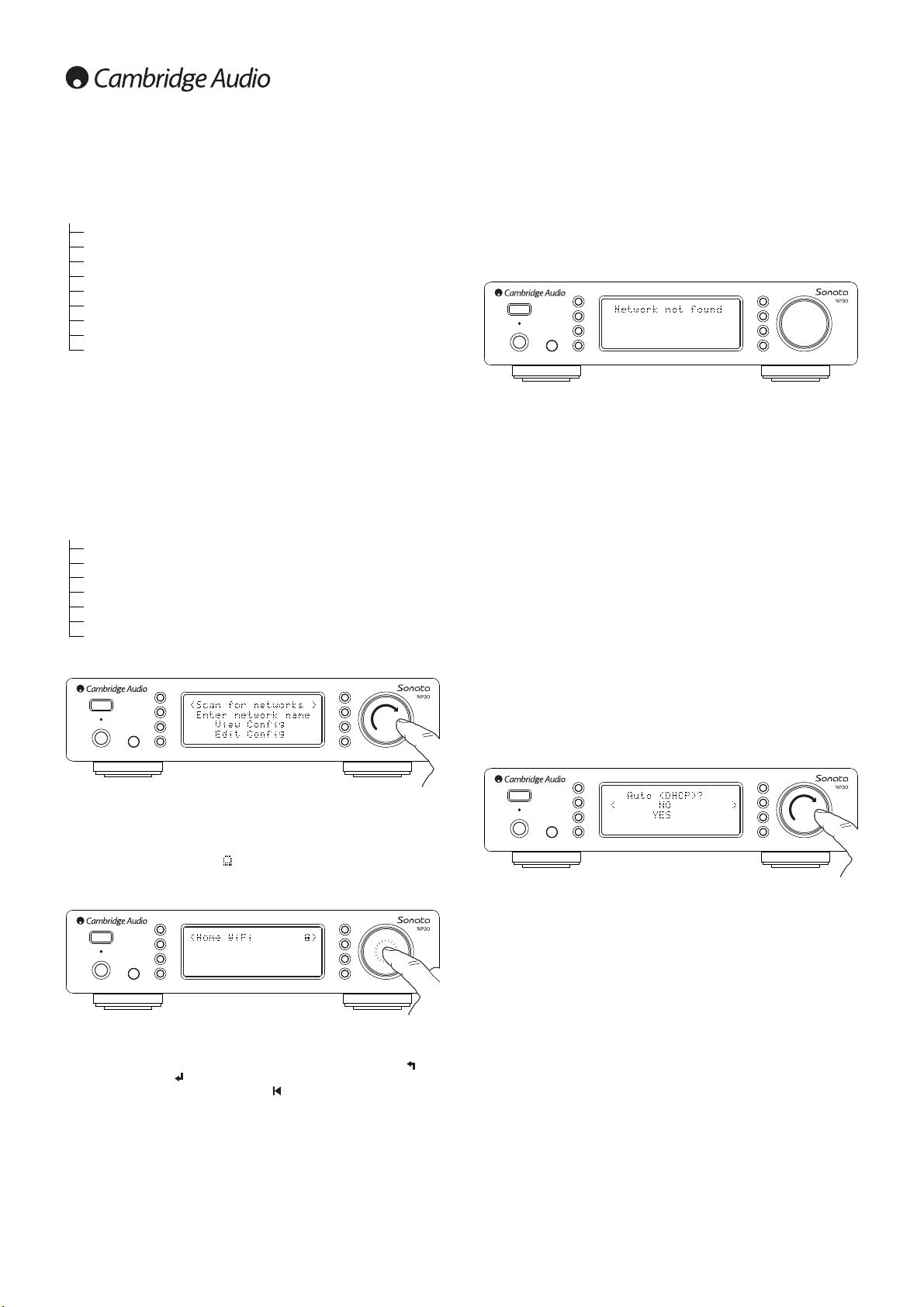110
Enter network name (Ange nätverksnamn)
Med detta alternativ kan NP30 endast söka efter och ansluta till ett visst
nätverksnamn.
Skriv in nätverksnamnet med skärmen för inmatning av alfanumeriska tecken.
Om inget matchande nätverk hittas, visas ‘Network not found’ (Nätverket hittades
inte).
View Config (Visa konfiguration)
Denna meny visar först IP-läget (statiskt eller dynamiskt). Detta är antingen
Auto/DHCP (d.v.s. dynamiskt, detta är standard) eller Static IP (Statisk IP).
För båda lägen kan du använda navigerings-/valreglaget för att få NP30 att rulla
genom olika aktuella IP-parametrar, t.ex. ESSID för det aktuella trådlösa nätverket,
MAC-adresser för kabelnätverk och trådlösa nätverk, aktuella IP-adresser,
(Under)Nätmask, Gateway-adress, o.s.v..
Edit Config (Redigera konfiguration)
Med denna meny kan du välja statiskt eller dynamiskt IP-läge (Auto/DHCP).
Auto/DHCP rekommenderas för de flesta personer under de flesta förhållanden.
Statisk IP kräver en hel del kunskap om IP-nätverk och ska endast användas av
avancerade användare.
Standardinställningen är därför Auto/DHCP, som betyder att NP30 skaffar sin IP-
adress varje gång du aktiverar enheten genom en process som kallas DHCP, vilket
innebär att IP-adressen är olika varje gång den skaffas. Denna process är helt
automatisk och mycket enklare än att implementera statisk IP.
Ibland är det dock användbart (särskilt för stora nätverk) att känna till den exakta
IP-adressen för varje enhet och detta kan endast göras med statisk IP.
När du använder statisk IP måste du även ange vilken nätmask som du vill använda
samt adresserna för din gateway och DNS-tjänst. Observera att det inte finns något
sätt för Cambridge Audio att känna till vad dessa är för ditt nätverk. Välj endast
statisk IP om du vet exakt vad du gör!
Ställ in statisk IP genom att välja menyn ‘Settings > Network config > Edit Config’
och tryck på SELECT.
NP30 visar nu ‘Auto (DHCP)? YES / NO’. Vrid vridreglaget på NP30 för att välja ‘NO’
(NEJ) och tryck sedan på SELECT.
Nu kan du ange den fasta IP-adressen som du vill använda för NP30 genom att
använda vridreglaget för att välja önskade nummer och sedan trycka på navigerings-
/valreglaget för att avsluta inmatning av adressen.
NP30 tillfrågar dig att ange nätmasken som krävs för nätverket. Du kan ange denna
på samma sätt som när du angav IP-adressen.
Nu måste du ange IP-adressen för standard-gateway som används av NP30 i
nätverket.
Slutligen måste du ange DNS IP-adressen för NP30. På vissa nätverk kanske du
måste ange din Internetleverantörs DNS IP-adress, som ska finnas på
Internetleverantörens supportsida på deras webbplats.
När informationen ovan har angetts, försöker NP30 ansluta till ditt nätverk. Om du
vill använda DHCP igen väljer du ‘Settings > Network config > Edit Config’ och ställer
in ‘Auto (DHCP)? YES / NO’ på ‘YES’.
Signal warning (Signalvarning)
NP30 kan visa en varning om Wi-Fi-signalstyrkan är tillräckligt låg för att orsaka
minskad trafik. Alternativen för Signal Warning är Yes (Ja) eller No (Nej).
Wi-Fi Region (Wi-Fi-region)
Olika delar av världen använder något annorlunda frekvenser för Wi-Fi. För bästa
prestanda ska du ställa in NP30 på regionen där du bor. Aktuella alternativ är USA,
Spanien, Europa (förutom Spanien), Japan.
Denna meny innehåller olika menyer för inställningar/konfiguration som visas
nedan.
Settings (Inställningar)
Network Config (Nätverkskonfiguration)
Version
Upgrade Firmware (Uppgradera programvara)
Language (Språk)
Factory Reset (Fabriksåterställning)
Register (Registrera)
NP30 Name (NP30 namn)
WiFi Strength (WiFi-signalstyrka)
Remote Code (Fjärrkontrollkod)
Network Config (Nätverkskonfiguration)
Med denna meny kan du göra nätverksinställningar för NP30, söka efter en
anslutning till ett annat trådlöst nätverk eller manuellt konfigurera
nätverksparametrarna. Detta är användbart om du t.ex. flyttar NP30 till en ny plats.
Som standard är NP30 inställd på automatisk upptäckt av kabel/trådlöst nätverk
och automatisk tilldelning av IP-adress (DHCP) som fungerar utan inställningar i de
flesta fall (för Wi-Fi måste du ange din WEP/WPA-kod, om du har en sådan).
I autoläge letar NP30 först efter en kabelanslutning och sedan efter en trådlös
anslutning om ingen kabelanslutning hittas. Enheten försöker också skaffa en IP-
adress automatiskt från din router/DHCP-server.
Om du vill göra ändringar till inställningarna visar NP30 följande undermenyer.
Network Config (Nätverkskonfiguration)
Scan for networks (Sök efter nätverk)
Enter network name (Ange nätverksnamn)
View Config (Visa konfiguration)
Edit Config (Redigera konfiguration)
Signal Warning (Signalvarning)
WiFi Region (WiFi-region)
Wired/Wireless (Kabel/trådlös)
Scan for networks (Sök efter nätverk)
Detta alternativ söker genom alla tillgängliga Wi-Fi-frekvenser efter trådlösa nätverk
och ger dig möjlighet att ansluta till dem.
NP30 kan ansluta till 802.11b/g eller n-nätverk (2,4 GHz frekvensomfång endast
för n-nätverk).
En lista med tillgängliga nätverk presenteras. Om ett visst nätverk kräver en
krypteringsnyckel, visas symbolen vid slutet av nätverkets namn.
Välj ditt lokala nätverk med navigerings-/valreglaget och tryck in reglaget för att
acceptera.
NP30 ansluter sedan till nätverket med en sparad nyckel (om en sådan har ställts
in) eller så visas en meny för inskrivning av alfanumeriska tecken. Här kan du ange
nätverksnyckeln när du ställer in ditt trådlösa nätverk.
Välj varje tecken i följd med navigerings-/valreglaget och tryck sedan på eller
navigera till symbolen och tryck på navigerings-/valreglaget för att mata in
nyckeln. Om du gör ett misstag trycker du på för att backa ett tecken.
NP30 kan hantera nycklar i formaten WEP, WPA och WPA2 (formatvalet görs med
lämpliga inställningar för din router) och genererar automatiskt rätt format från din
text enligt routerns begäran.
Menyn Settings (Inställningar)